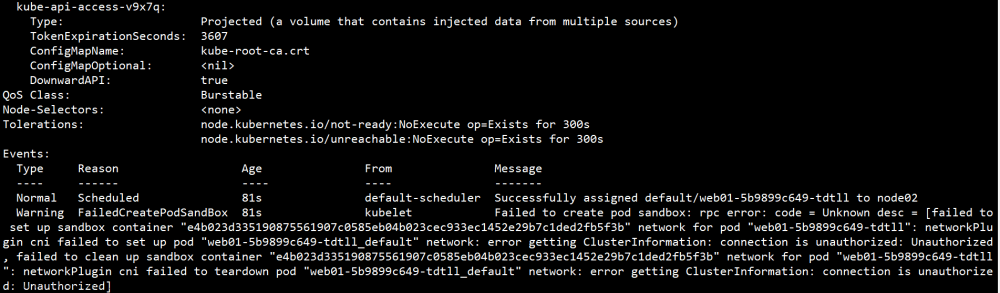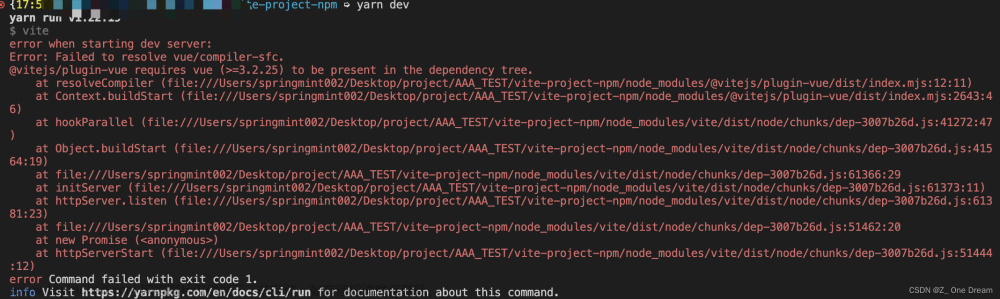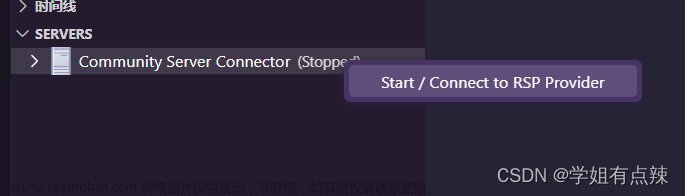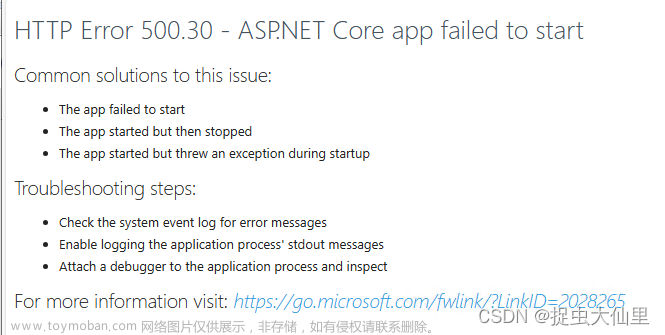Error:Failed to start LSB: Bring up/down networking(Linux虚拟机网络连接失败)的解决方法(超详细)
目录
Error:Failed to start LSB: Bring up/down networking(Linux虚拟机网络连接失败)的解决方法(超详细)
一、首先我们来看看问题:
1.ipconfig/ip addr 发现ip不见了
2.网ping不通
3.service network restart 重启网络失败
二、网络连接失败原因
三、解决方案(进行完每一步都可以重启网络测试一下,说不定用不着后面的步骤)
1.启动任务管理器里面的服务
2.禁用NetworkManager
3.关闭防火墙
4.手动添加DNS及修改IP
(1)首先配置系统静态IP步骤:
(2)输入以下指令打开文件修改相关默认配置
(3)再保存退出
(4)修改完之后一定要记得重启网络
详细解析:
5.安装或者加载网卡驱动(针对实体Linux)
(1)查看网卡型号lspci | grep -i ethernet
(2)下载网卡驱动:
(3)检查依赖环境
(4)把安装包解压,切换到root用户进入解压缩后的驱动文件夹,进入里面包含一个src目录。
(5)在src目录下,依次执行:
6.最后再输入ip addr 查看ip
7.测试主机与虚拟机是否连通
查询主机的IP地址方法:用ipconfig
一、首先我们来看看问题:
1.ipconfig/ip addr 发现ip不见了

2.网ping不通

3.service network restart 重启网络失败

二、网络连接失败原因
1、网卡驱动没有正确安装或者加载:可以通过重新安装网卡驱动或者加载驱动的方式来解决。可以使用 modprobe 命令加载网卡驱动,或者使用 yum 或者 apt-get 等包管理器重新安装对应的驱动程序。(针对实体Linux)
2、网卡硬件故障:如果是网卡硬件故障导致的网络无法连接,需要更换网卡或者修理网卡。
3、网络服务没有启动:可以通过启动网络服务来解决。
4、防火墙或者路由器的设置阻止了网络连接:可以检查防火墙或者路由器的设置,确认是否有针对网络连接的限制。
5、DNS 解析失败:可以尝试更换 DNS 服务器,或者手动添加 DNS 解析记录。
6、IP 地址冲突:可以通过检查其他设备的 IP 地址,避免与当前设备的 IP 地址冲突
三、解决方案(进行完每一步都可以重启网络测试一下,说不定用不着后面的步骤)
1.启动任务管理器里面的服务

2.禁用NetworkManager
(1)、systemctl stop NetworkManager
(2)、systemctl disable NetworkManager
3.关闭防火墙
(1)设置开机启用防火墙:
systemctl enable firewalld.service
(2)设置开机禁用防火墙:
systemctl disable firewalld.service
(3)启动防火墙:
systemctl start firewalld
(4)关闭防火墙:
systemctl stop firewalld
(5)检查防火墙状态:
systemctl status firewalld
4.手动添加DNS及修改IP
(1)首先配置系统静态IP步骤:
查看虚拟机,虚拟网络编辑器。

(2)输入以下指令打开文件修改相关默认配置
vi /etc/sysconfig/network-scripts/ifcfg-ens33


(3)再保存退出

(4)修改完之后一定要记得重启网络
输入命令: service network restart

详细解析:
TYPE=Ethernet # 网卡类型:为以太网
PROXY_METHOD=none # 代理方式:关闭状态
BROWSER_ONLY=no # 只是浏览器:否
BOOTPROTO=static # 网卡协议 static 静态主机配置协议
DEFROUTE=yes # 默认路由:是
IPV4_FAILURE_FATAL=no # 是否开启IPV4致命错误检测:否
NAME=ens33 # 网卡名字(与DEVICE一致)
UUID=61bd3c1f-e4ca-40ef-bc6a-f3266763fe8d #唯一标识码
DEVICE=ens33 #网卡设备
ONBOOT=yes # 是否激活网卡
IPADDR=192.168.159.10 #ip地址(static设置,与虚拟机在相同网段,不能是192.168.10.1/2/255+)
NETMASK=255.255.255.0 #子网掩码(固定值)
GATEWAY=192.168.159.2 #网关(必须与前面的“网关IP”相同)
DNS1=114.114.114.114 #dns1 地址解析
DNS2=8.8.8.8 #dns2 地址解析
5.安装或者加载网卡驱动(针对实体Linux)
(1)查看网卡型号lspci | grep -i ethernet

(2)下载网卡驱动:
针对i219-v网卡的linux版本的驱动下载地址
https://downloadcenter.intel.com/zhcn/download/15817_ga=1.159975677.114505945.1484457019

下载完之后,通过u盘拷到安装centos的电脑里面,也只能通过u盘,移动硬盘这些工具了,因为没有联网啊
(3)检查依赖环境
rpm -qa | grep kernel

(4)把安装包解压,切换到root用户进入解压缩后的驱动文件夹,进入里面包含一个src目录。
tar -zxf e1000e-3.4.0.2.tar.gz

(5)在src目录下,依次执行:
make ## 编译驱动器源码
make install ## 安装相应的驱动器程序
(6)进入目录/lib/modules/3.10.0-693.el7.x86_64/updates/drivers/net/ethernet/intel/e1000e下
把e1000e.ko文件拷贝到目录/lib/modules/3.10.0-693.el7.x86_64/updates/drivers/net下
cp e1000e.ko /lib/modules/3.10.0-693.el7.x86_64/updates/drivers/net
加载驱动程序
depmod -a
测试驱动程序,没报错说明正确。
modprobe e1000e
查看是否已经加载:
lsmod
重启网络服务service network restart即可。
6.最后再输入ip addr 查看ip

ping百度试试网络是否连接成功

7.测试主机与虚拟机是否连通
(1)win+r输入cmd回车

(2)ping 你刚才在虚拟机里面设置的IP地址

(3)在虚拟机ping 你的主机地址

查询主机的IP地址方法:用ipconfig

这样子就成功啦!!文章来源:https://www.toymoban.com/news/detail-768701.html
希望对你有所帮助,如果实在都不行的话,请阁下另辟蹊径,小编实在能力有限。文章来源地址https://www.toymoban.com/news/detail-768701.html
到了这里,关于Error:Failed to start LSB: Bring up/down networking(Linux虚拟机网络连接失败)的解决方法(超详细)的文章就介绍完了。如果您还想了解更多内容,请在右上角搜索TOY模板网以前的文章或继续浏览下面的相关文章,希望大家以后多多支持TOY模板网!